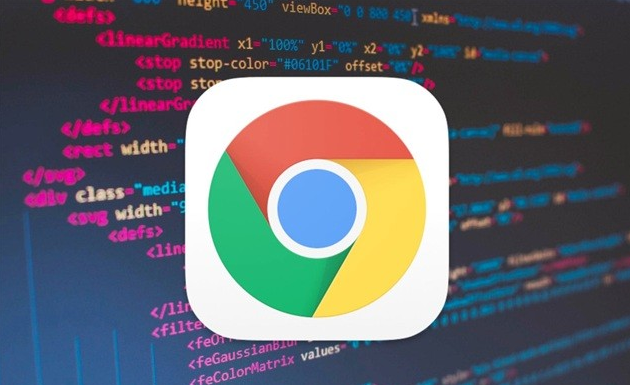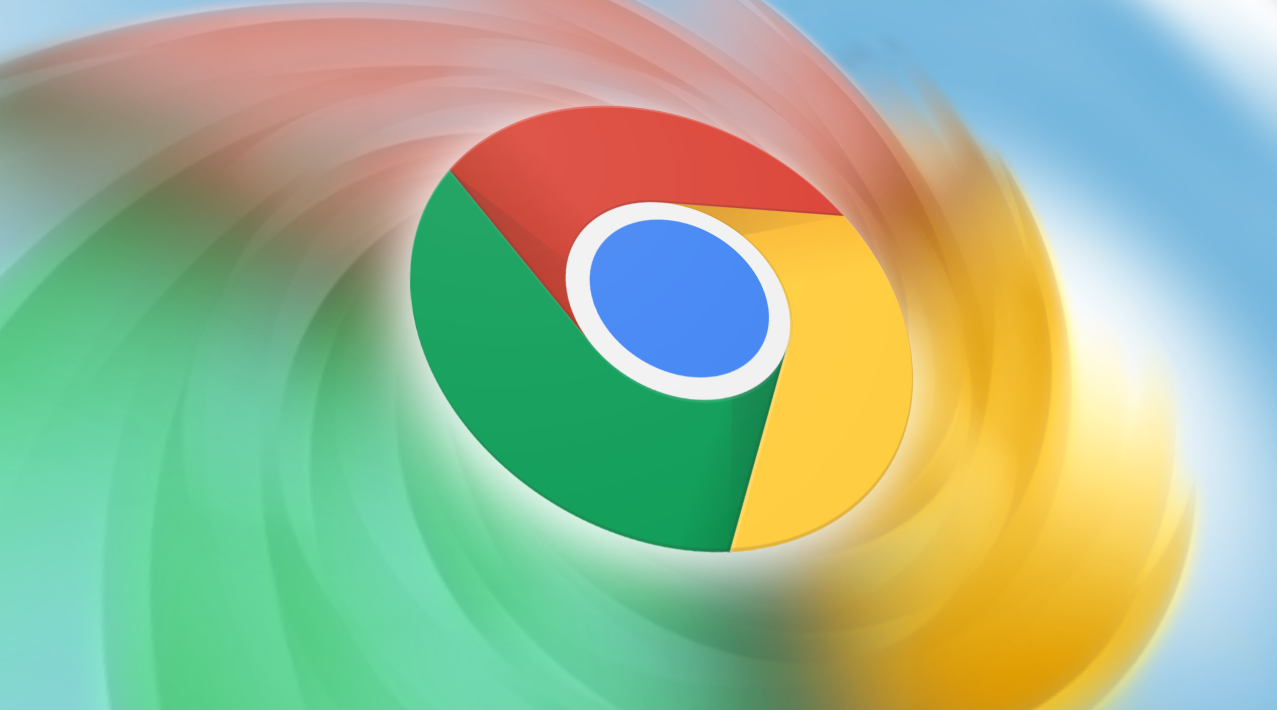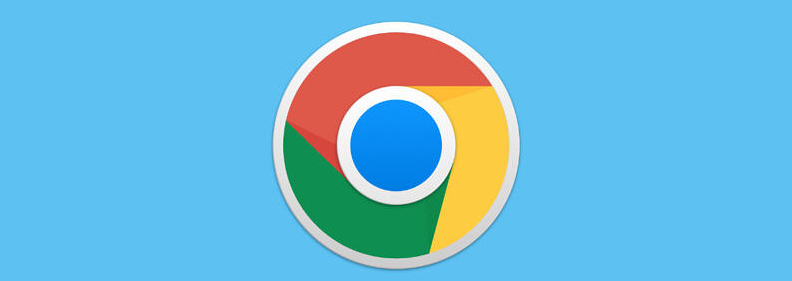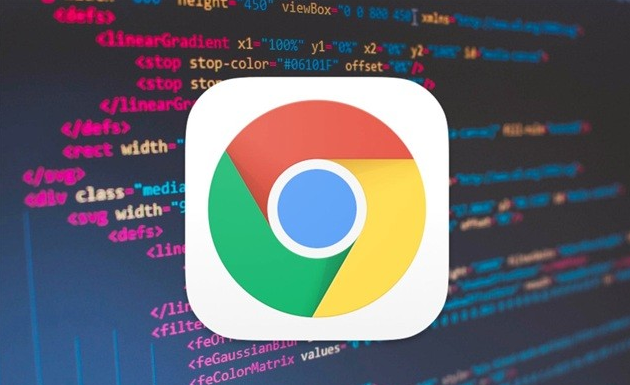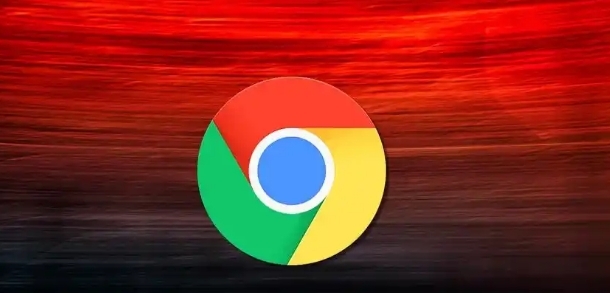教程详情
在使用Chrome浏览器的过程中,我们经常会因为意外或误操作而关闭了重要的标签页。幸运的是,Chrome提供了多种方法来帮助我们恢复这些被关闭的标签页。无论你是在家中、办公室还是在路上,只需简单的几步操作,就能迅速找回你的浏览内容。下面,我将详细介绍几种实用的恢复方法:
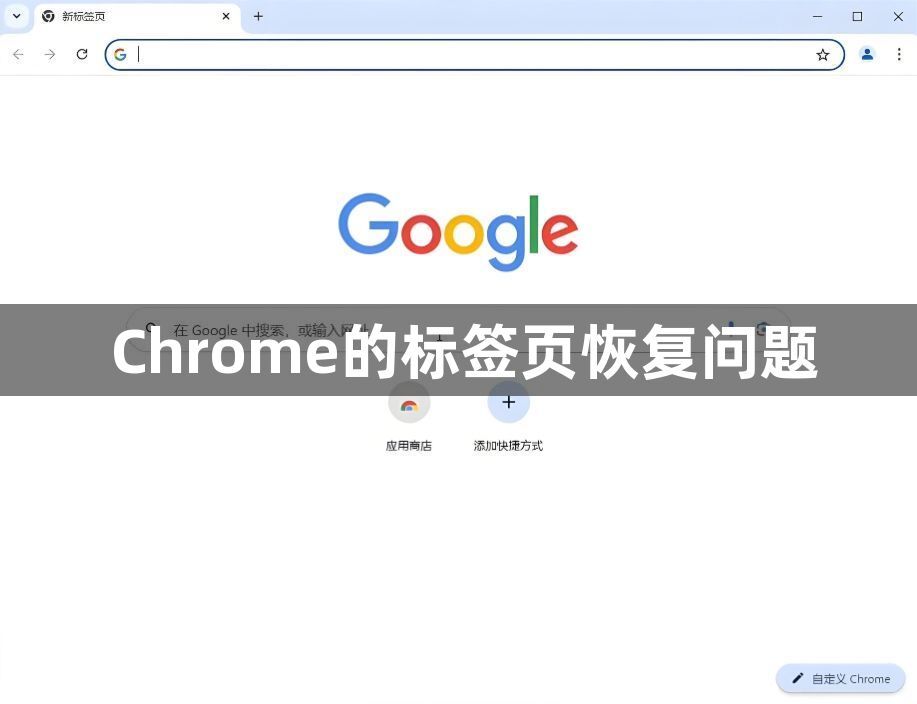
一、使用快捷键恢复最近关闭的标签页
-Windows系统:同时按下`Ctrl+Shift+T`键。
-Mac系统:同时按下`Command+Shift+T`键。
这是一个非常快捷的方法,可以连续按下该快捷键,按顺序重新打开之前关闭的多个标签页。
二、通过右键菜单恢复最近关闭的标签页
在Chrome浏览器中,你可以右键点击标签栏的空白处,然后选择“重新打开关闭的标签页”,这将显示最近关闭的标签页列表,供你选择需要恢复的页面。
三、查看最近关闭的标签页列表
当你新建一个标签页时,在新标签页的右下角会显示“最近关闭的标签页”列表,点击其中你想恢复的标签页即可重新打开。
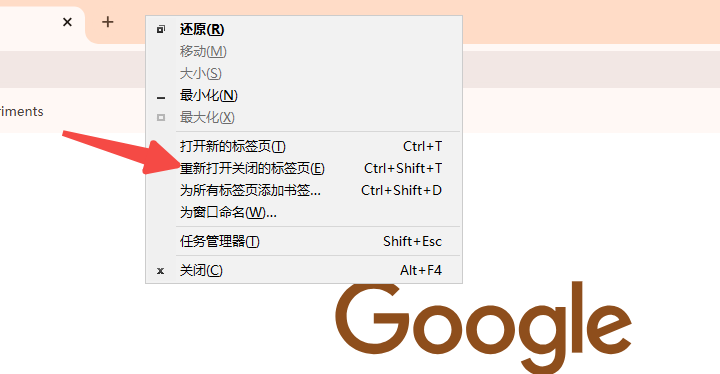
四、从历史记录中恢复
1.点击浏览器右上角的三点菜单图标(更多操作)。
2.选择“历史记录”,然后点击“最近关闭的标签页”。
3.在弹出的历史记录页面中,找到你想恢复的标签页并点击它。
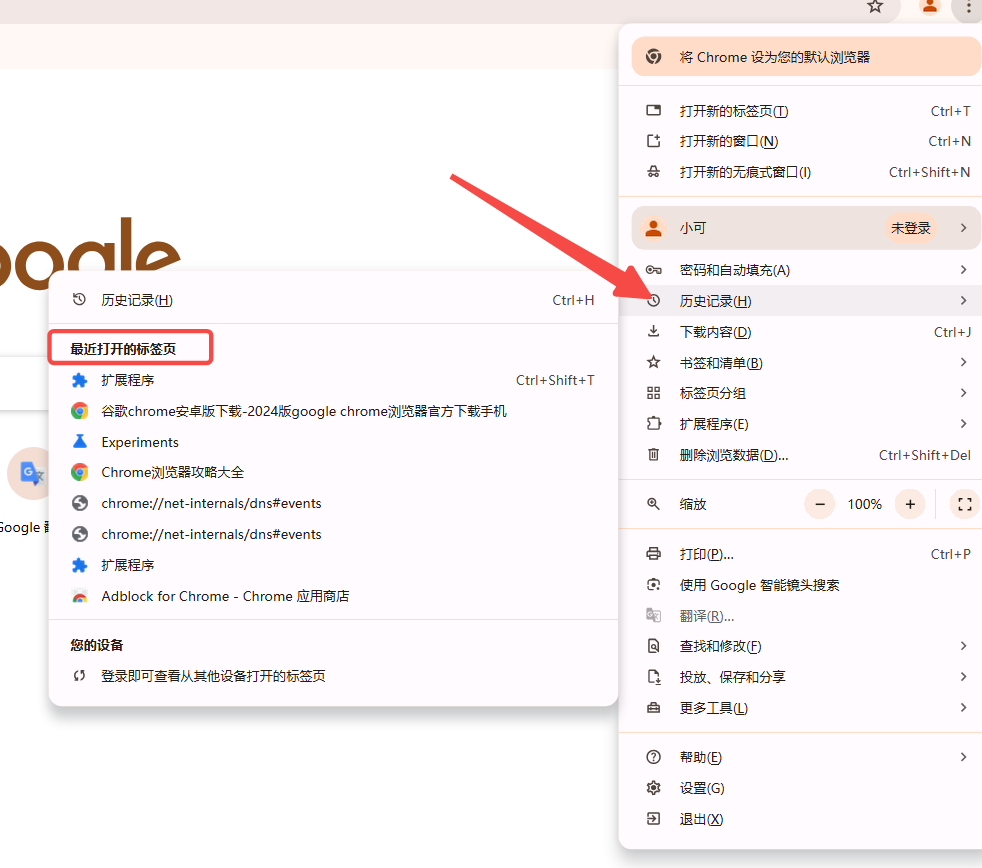
五、使用第三方扩展程序
如果你需要更高级的标签页管理功能,可以考虑安装一些第三方扩展程序,如“OneTab”、“Tab Manager Plus”等。这些扩展不仅可以帮助你恢复关闭的标签页,还可以提供标签页分组、备份和恢复等功能。
六、利用浏览器的同步功能
如果你在多台设备上使用Chrome浏览器,并且启用了同步功能,那么在其他设备上恢复标签页也是一个不错的选择。只需登录同一个Google账号,即可同步恢复之前关闭的标签页。
恢复Chrome浏览器中误关闭的标签页并不复杂,通过上述几种方法,你可以轻松找回丢失的网页。无论是使用快捷键、右键菜单、历史记录,还是借助第三方扩展和同步功能,都能帮助你高效地恢复浏览状态。希望这篇教程能够帮助你更好地管理和恢复Chrome浏览器中的标签页,提升你的浏览体验。